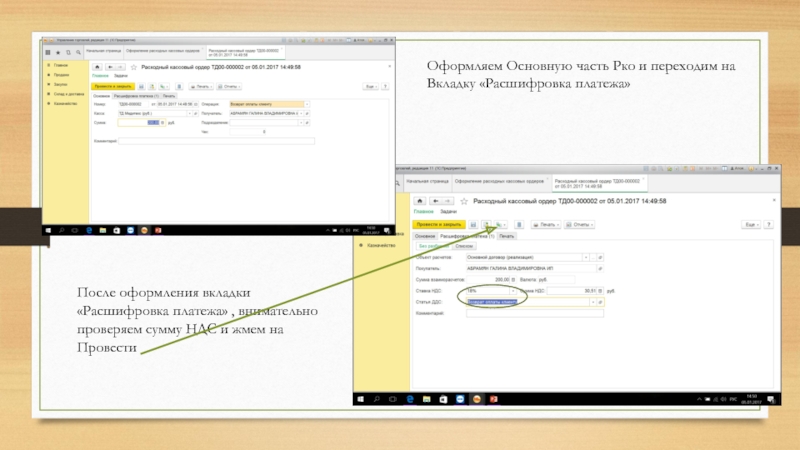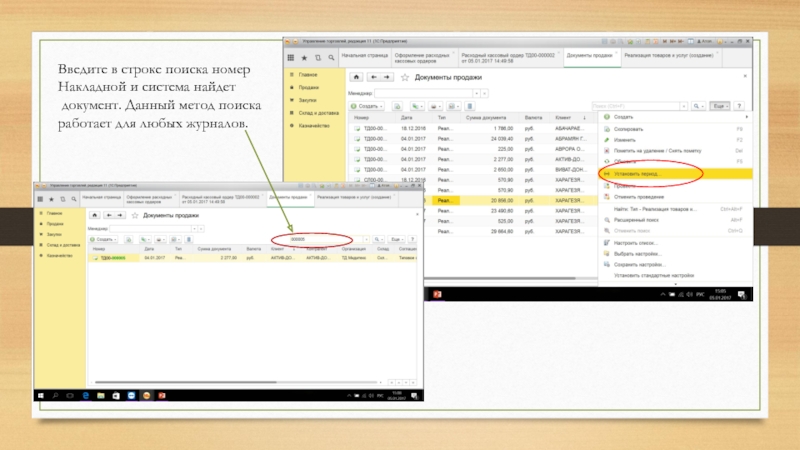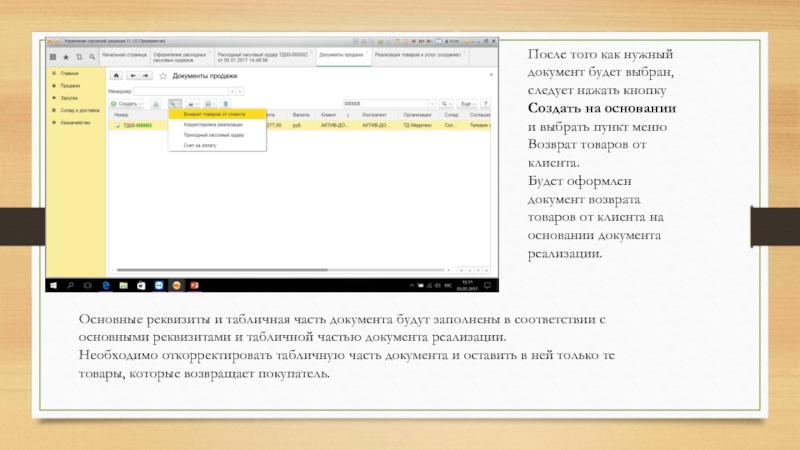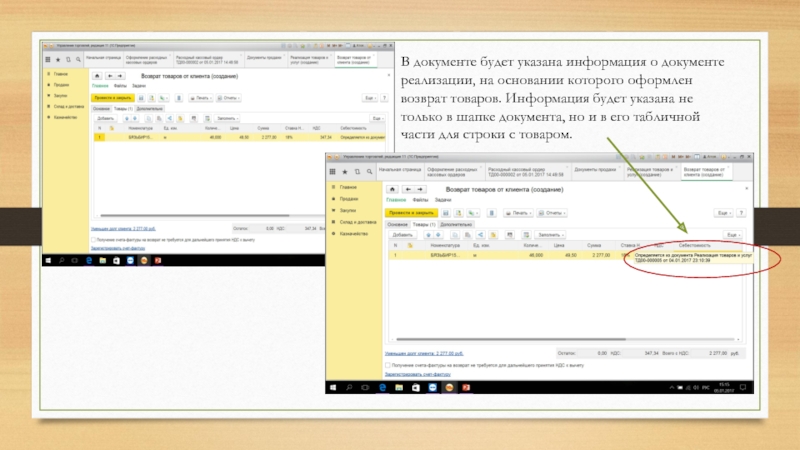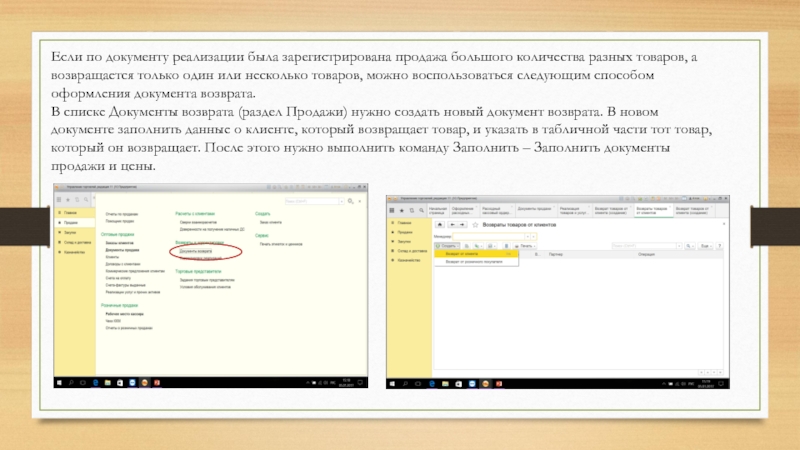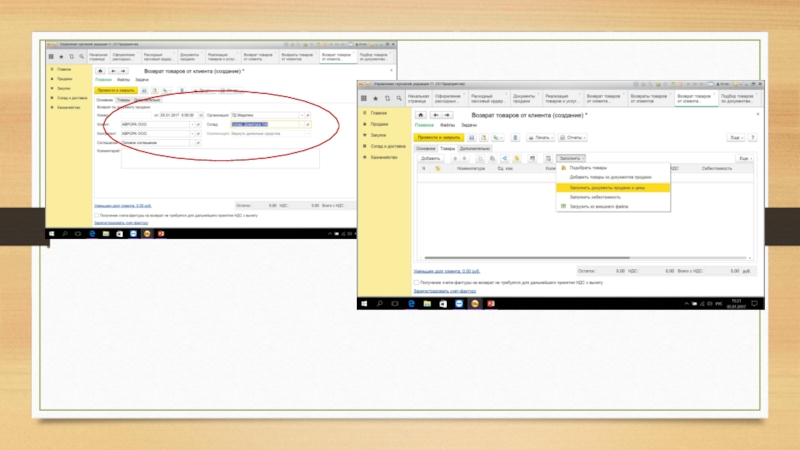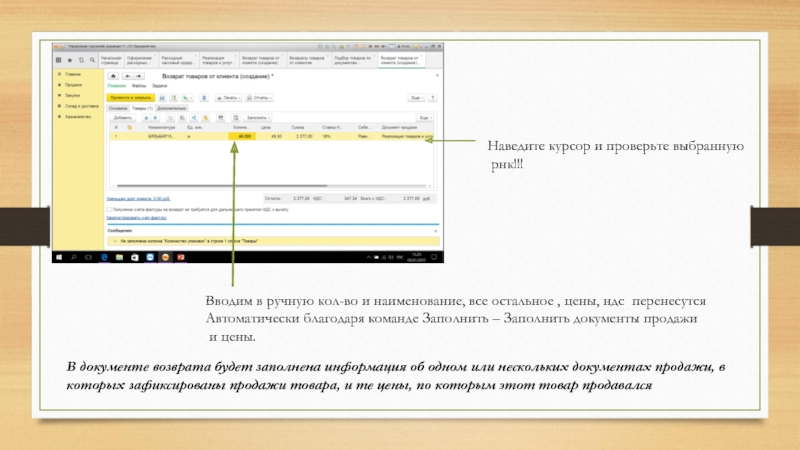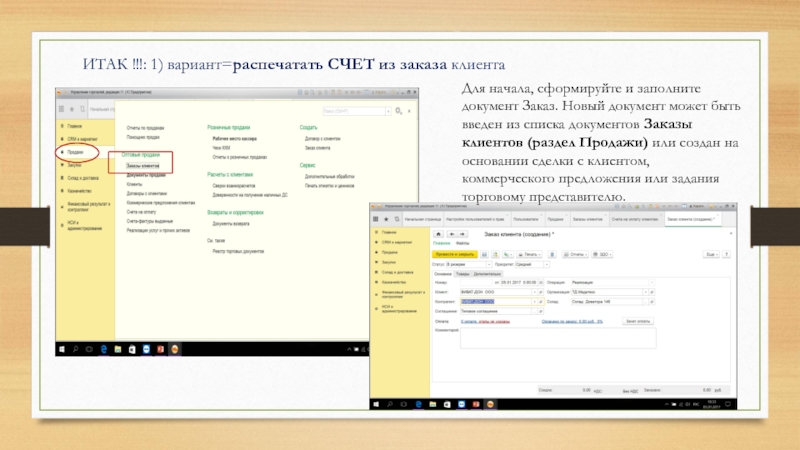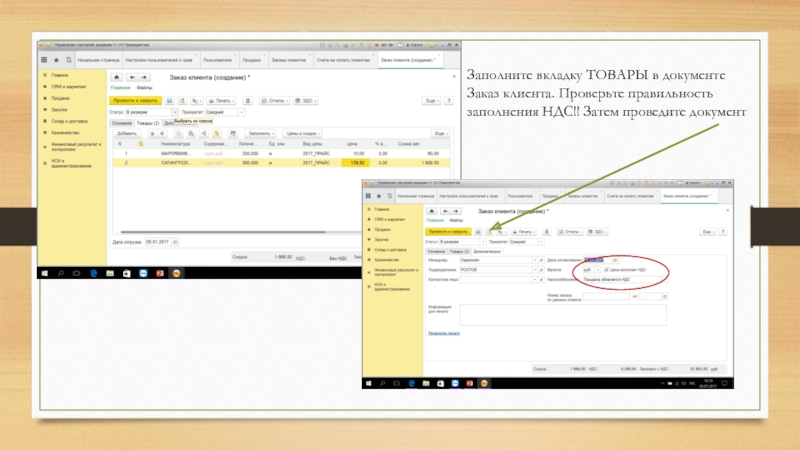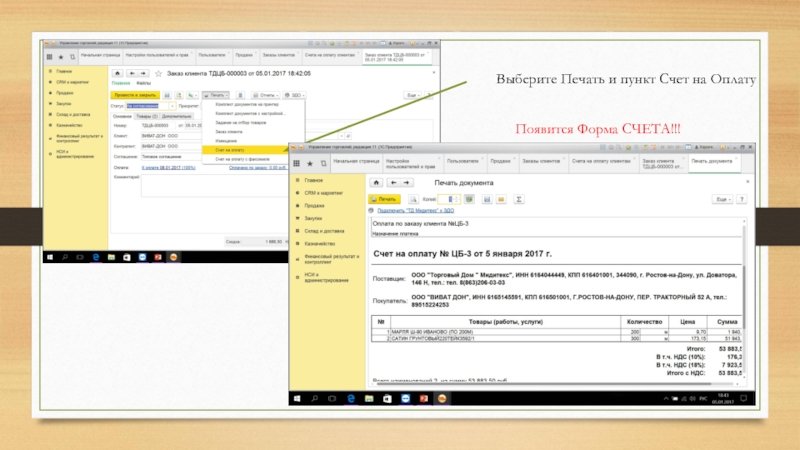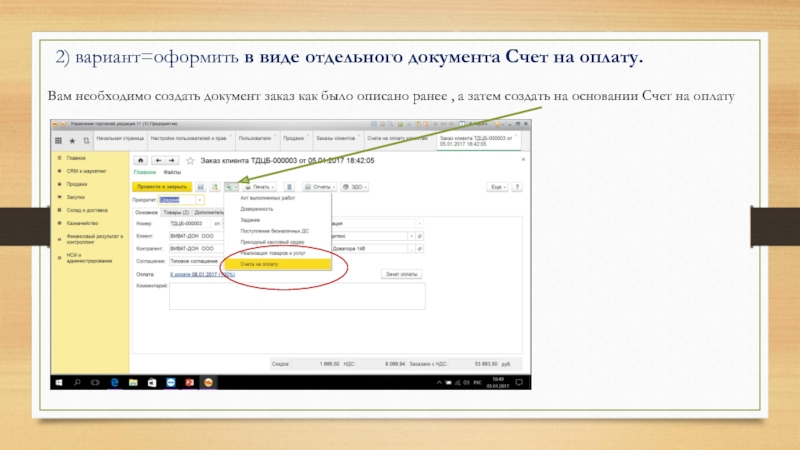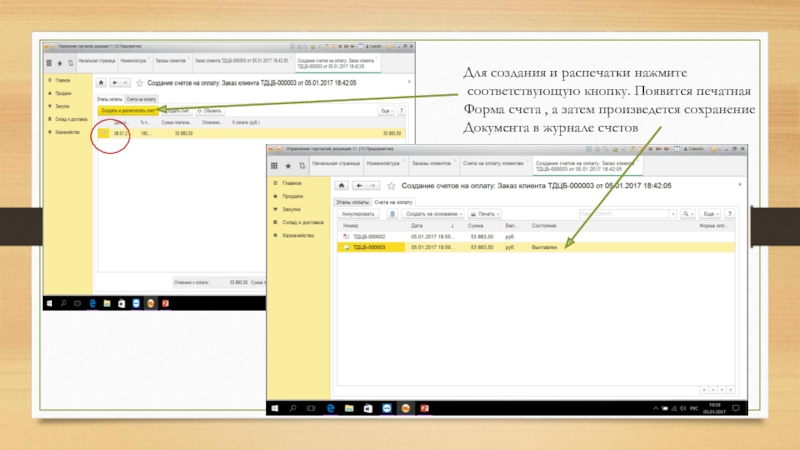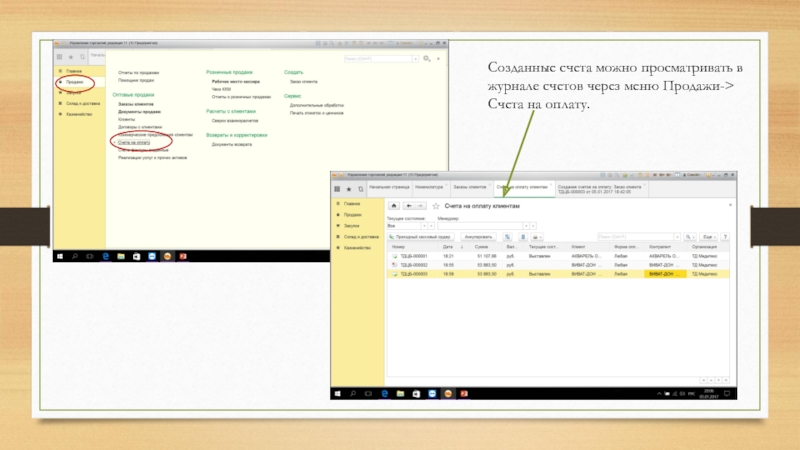- Главная
- Разное
- Дизайн
- Бизнес и предпринимательство
- Аналитика
- Образование
- Развлечения
- Красота и здоровье
- Финансы
- Государство
- Путешествия
- Спорт
- Недвижимость
- Армия
- Графика
- Культурология
- Еда и кулинария
- Лингвистика
- Английский язык
- Астрономия
- Алгебра
- Биология
- География
- Детские презентации
- Информатика
- История
- Литература
- Маркетинг
- Математика
- Медицина
- Менеджмент
- Музыка
- МХК
- Немецкий язык
- ОБЖ
- Обществознание
- Окружающий мир
- Педагогика
- Русский язык
- Технология
- Физика
- Философия
- Химия
- Шаблоны, картинки для презентаций
- Экология
- Экономика
- Юриспруденция
Инструкция товароведа для работы в 1С 8.3 Торговля (часть 2) презентация
Содержание
- 1. Инструкция товароведа для работы в 1С 8.3 Торговля (часть 2)
- 2. Как оформить возврат денежных средств клиенту? Возврат
- 3. Документ оформляется из списка расходных ордеров (раздел
- 4. Оформляем Основную часть Рко и переходим на
- 5. Как оформить возврат товара клиентом, если известен
- 6. Введите в строке поиска номер
- 7. После того как нужный документ будет выбран,
- 8. В документе будет указана информация о документе
- 9. Если по документу реализации была зарегистрирована продажа
- 11. Вводим в ручную кол-во и наименование, все
- 12. Как оформить оплату товара по счету? В
- 13. ИТАК !!!: 1) вариант=распечатать СЧЕТ из заказа
- 14. Заполните вкладку ТОВАРЫ в документе Заказ клиента. Проверьте правильность заполнения НДС!! Затем проведите документ
- 15. Выберите Печать и пункт Счет на Оплату Появится Форма СЧЕТА!!!
- 16. 2) вариант=оформить в виде отдельного документа Счет
- 17. Для создания и распечатки нажмите
- 18. Созданные счета можно просматривать в журнале счетов через меню Продажи-> Счета на оплату.
Слайд 2Как оформить возврат денежных средств клиенту?
Возврат денежных средств клиенту в случае
Документ оформляется из списка расходных ордеров (раздел Казначейство – Касса – Расходные кассовые ордера). Удобно вводить этот документ на основании оформленного ранее документа Возврат товаров от клиента.
В том случае, если деньги клиенту необходимо вернуть путем перевода их на его расчетный счет, на основании документа Возврат товаров от клиента оформляется документ Списание безналичных денежных средств. ( Документ формируется в РОСТОВЕ-НА-ДОНУ на основании заявки).
В документе устанавливается вид операции Возврат оплаты клиенту. При получении банковской выписки о подтверждении перевода денежных средств с расчетного счета предприятия документ оплаты регистрируется в банковской выписке.
Документы возврата денежных средств могут оформляться и не по документу-основанию, а в рамках оформленной сделки или заказа клиента. Возможно также оформление перечисления денежных средств клиенту по нескольким документам возврата.
Предусмотрена возможность зачета суммы возвращаемых клиентом товаров на оформленные ранее заказы клиентов. Для оформления такой операции в документе Возврат товаров от клиента, используя гиперссылку Уменьшен долг клиента, можно указать один или несколько заказов клиента, на которые будет отнесена сумма возврата.
Слайд 3Документ оформляется из списка расходных ордеров (раздел Казначейство – Касса –
Выбираем этот пункт для
возврата денежных средств!!!
Слайд 4Оформляем Основную часть Рко и переходим на
Вкладку «Расшифровка платежа»
После оформления
Слайд 5Как оформить возврат товара клиентом, если известен документ отгрузки, по которому
Возврат товара покупателем оформляется с помощью документа Возврат товаров от клиента.
При оформлении возврата в журнале документов необходимо найти тот документ реализации, по которому производилась продажа покупателю, и ввести на его основании документ возврата товаров от клиента.
При поиске документа продажи можно воспользоваться стандартным отбором документов по реквизитам, предоставляемым платформой «1С:Предприятие 8», установив в параметрах отбора фильтр по конкретному клиенту или по номеру документа.
Предварительно в списке документов продажи на странице Оформлено оставим только документы текущего года. Для этих целей используется команда Еще – Установить период.
Для поиска нужного документа реализации по номеру нужно установить курсор на колонку с номером документа и нажать кнопку Найти.
Слайд 6
Введите в строке поиска номер
Накладной и система найдет
документ. Данный
работает для любых журналов.
Слайд 7После того как нужный документ будет выбран, следует нажать кнопку Создать
Будет оформлен документ возврата товаров от клиента на основании документа реализации.
Основные реквизиты и табличная часть документа будут заполнены в соответствии с основными реквизитами и табличной частью документа реализации.
Необходимо откорректировать табличную часть документа и оставить в ней только те товары, которые возвращает покупатель.
Слайд 8В документе будет указана информация о документе реализации, на основании которого
Слайд 9Если по документу реализации была зарегистрирована продажа большого количества разных товаров,
В списке Документы возврата (раздел Продажи) нужно создать новый документ возврата. В новом документе заполнить данные о клиенте, который возвращает товар, и указать в табличной части тот товар, который он возвращает. После этого нужно выполнить команду Заполнить – Заполнить документы продажи и цены.
Слайд 11Вводим в ручную кол-во и наименование, все остальное , цены, ндс
Автоматически благодаря команде Заполнить – Заполнить документы продажи
и цены.
Наведите курсор и проверьте выбранную
рнк!!!
В документе возврата будет заполнена информация об одном или нескольких документах продажи, в которых зафиксированы продажи товара, и те цены, по которым этот товар продавался
Слайд 12Как оформить оплату товара по счету?
В программе предусмотрено два варианта оформления
Счета на оплату клиентом кредита можно оформить как в случае отгрузки товаров в кредит по заказам клиента, так и в случае отгрузки товаров в кредит документом реализации, без указания заказа.
Если отгрузка товаров в кредит оформлялась по предварительным заказам, можно вывести список заказов, по которым товар был отгружен, но не был оплачен. При этом счета на оплату можно сформировать заранее – например, по тем отгрузкам в кредит, которые должны быть оплачены на следующей неделе.
Для этого в списке заказов необходимо установить отбор по состоянию Ожидается оплата (после отгрузки) и в качестве срока выполнения указать ту дату, когда отгрузка по кредиту должна быть оплачена.
Слайд 13ИТАК !!!: 1) вариант=распечатать СЧЕТ из заказа клиента
Для начала, сформируйте
Слайд 14Заполните вкладку ТОВАРЫ в документе
Заказ клиента. Проверьте правильность заполнения НДС!! Затем
Слайд 162) вариант=оформить в виде отдельного документа Счет на оплату.
Вам необходимо
Слайд 17
Для создания и распечатки нажмите
соответствующую кнопку. Появится печатная
Форма счета ,
Документа в журнале счетов